Dokumen ini menjelaskan tugas-tugas NFC dasar yang Anda jalankan di Android. Dokumen ini menjelaskan cara mengirim dan menerima data NFC dalam bentuk pesan NDEF serta menjelaskan API framework Android yang mendukung fitur ini. Untuk topik lanjutan lainnya, termasuk pembahasan tentang cara menggunakan data non-NDEF, lihat NFC Lanjutan.
Pembacaan data NDEF dari tag NFC ditangani dengan sistem pengiriman tag, yang menganalisis tag NFC yang ditemukan, mengelompokkan data dengan tepat, dan memulai aplikasi yang berkaitan dengan data yang dikategorikan. Aplikasi yang ingin menangani tag NFC yang dipindai dapat mendeklarasikan filter intent dan meminta untuk menangani data tersebut.
Sistem pengiriman tag
Perangkat berteknologi Android biasanya mencari tag NFC saat layar tidak terkunci, kecuali jika NFC dinonaktifkan di menu Setelan perangkat. Saat perangkat berteknologi Android menemukan tag NFC, perilaku yang diinginkan adalah membuat aktivitas yang paling sesuai menangani intent tanpa perlu bertanya kepada pengguna tentang aplikasi yang akan digunakan. Karena perangkat memindai tag NFC pada rentang yang sangat singkat, ada kemungkinan meminta pengguna memilih aktivitas secara manual akan membuatnya menjauhkan perangkat dari tag dan memutus koneksi. Anda harus mengembangkan aktivitas hanya untuk menangani tag NFC yang berkaitan dengan aktivitas Anda untuk mencegah Pemilih Aktivitas muncul.
Untuk membantu Anda melakukannya, Android menyediakan sistem pengiriman tag khusus yang menganalisis tag NFC yang dipindai, mengurainya, dan mencoba menemukan aplikasi yang berkaitan dengan data yang dipindai. Android melakukannya dengan:
- Mengurai tag NFC dan mencari tahu jenis MIME atau URI yang mengidentifikasi payload data dalam tag.
- Menggabungkan jenis MIME atau URI dan payload dalam satu intent. Dua langkah pertama ini dijelaskan dalam Cara tag NFC dipetakan ke jenis MIME dan URI.
- Memulai aktivitas berdasarkan intent. Hal ini dijelaskan dalam Cara Tag NFC Dikirim ke Aplikasi.
Cara tag NFC dipetakan ke jenis MIME dan URI
Sebelum mulai menulis aplikasi NFC, Anda perlu memahami berbagai jenis tag NFC, cara sistem pengiriman tag mengurai tag NFC, dan pekerjaan khusus yang dilakukan oleh sistem pengiriman tag saat mendeteksi pesan NDEF. Tag NFC hadir dalam beragam teknologi dan juga dapat berisi data yang ditulis dengan berbagai cara. Android memiliki dukungan terbanyak untuk standar NDEF, yang ditentukan oleh Forum NFC.
Data NDEF digabungkan dalam pesan (NdefMessage) yang berisi satu atau beberapa data (NdefRecord). Setiap data NDEF harus diformat dengan benar sesuai dengan spesifikasi jenis data yang ingin dibuat. Android juga mendukung jenis tag lain yang tidak berisi data NDEF, yang dapat Anda gunakan dengan class dalam paket android.nfc.tech. Untuk mempelajari teknologi ini lebih lanjut, lihat topik NFC Lanjutan. Penggunaan jenis tag lain melibatkan penulisan stack protokol Anda sendiri untuk berkomunikasi dengan tag. Oleh karena itu, sebaiknya gunakan NDEF jika memungkinkan untuk memudahkan pengembangan dan dukungan maksimum bagi perangkat Android.
Catatan: Untuk mendownload spesifikasi NDEF lengkap, buka situs NFC Forum Specifications & Application Documents dan lihat Membuat jenis data NDEF umum untuk mengetahui contoh cara membuat data NDEF.
Setelah Anda memahami sedikit tentang tag NFC, bagian berikut menjelaskan secara lebih detail cara Android menangani tag berformat NDEF. Saat perangkat Android memindai tag NFC yang berisi data berformat NDEF, perangkat akan mengurai pesan dan mencoba mencari tahu jenis MIME atau URI identitas data tersebut. Untuk melakukannya, sistem akan membaca NdefRecord pertama dalam NdefMessage untuk menentukan cara menafsirkan seluruh pesan NDEF (pesan NDEF dapat memiliki beberapa data NDEF). Dalam pesan NDEF yang diformat dengan benar, NdefRecord pertama berisi kolom berikut:
- TNF 3-bit (Format Nama Jenis)
- Menunjukkan cara menafsirkan kolom jenis panjang variabel. Nilai yang valid dijelaskan dalam Tabel 1.
- Jenis panjang variabel
- Menjelaskan jenis data. Jika menggunakan
TNF_WELL_KNOWN, gunakan kolom ini untuk menentukan Record Type Definition (RTD). Nilai RTD yang valid dijelaskan dalam Tabel 2. - ID panjang variabel
- ID unik untuk data. Kolom ini jarang digunakan, tetapi jika perlu mengidentifikasi tag secara unik, Anda dapat membuat ID untuk tag tersebut.
- Payload panjang variabel
- Payload data sebenarnya yang ingin Anda baca atau tulis. Pesan NDEF dapat berisi beberapa data NDEF. Jadi, jangan berasumsi bahwa payload penuh berada dalam data NDEF pertama dari pesan NDEF.
Sistem pengiriman tag menggunakan kolom jenis dan TNF untuk mencoba memetakan jenis MIME atau URI ke pesan NDEF. Jika berhasil, sistem akan mengumpulkan informasi tersebut dalam intent ACTION_NDEF_DISCOVERED bersama dengan payload sebenarnya. Namun, ada kalanya sistem pengiriman tag tidak dapat menentukan jenis data berdasarkan data NDEF pertama. Hal ini terjadi jika data NDEF tidak dapat dipetakan ke jenis MIME atau URI, atau jika tag NFC tidak berisi data NDEF sejak awal. Dalam kasus tersebut, objek Tag yang memiliki informasi mengenai teknologi tag dan payload dikumpulkan dalam intent ACTION_TECH_DISCOVERED sebagai gantinya.
Tabel 1 menjelaskan cara sistem pengiriman tag memetakan kolom jenis dan TNF ke jenis MIME atau URI. Tabel ini juga menjelaskan TNF yang tidak dapat dipetakan ke jenis MIME atau URI.
Dalam kasus ini, sistem pengiriman tag akan melakukan fallback ke
ACTION_TECH_DISCOVERED.
Misalnya, jika sistem pengiriman tag menemukan data jenis TNF_ABSOLUTE_URI, sistem akan memetakan kolom jenis panjang variabel dari data tersebut ke URI. Sistem pengiriman tag mengumpulkan URI tersebut dalam kolom data intent ACTION_NDEF_DISCOVERED bersama dengan informasi lain tentang tag, seperti payload. Di sisi lain, jika menemukan data jenis TNF_UNKNOWN, sistem akan membuat intent yang mengumpulkan teknologi tag sebagai gantinya.
Tabel 1. TNF yang didukung dan pemetaannya
| Format Nama Jenis (TNF) | Pemetaan |
|---|---|
TNF_ABSOLUTE_URI |
URI berdasarkan kolom jenis. |
TNF_EMPTY |
Melakukan fallback ke ACTION_TECH_DISCOVERED. |
TNF_EXTERNAL_TYPE |
URI berdasarkan URN dalam kolom jenis. URN dienkode dalam kolom jenis NDEF dalam
bentuk yang disingkat: <domain_name>:<service_name>.
Android memetakan URN ini ke URI dalam bentuk:
vnd.android.nfc://ext/<domain_name>:<service_name>. |
TNF_MIME_MEDIA |
Jenis MIME berdasarkan kolom jenis. |
TNF_UNCHANGED |
Tidak valid dalam data pertama, sehingga melakukan fallback ke
ACTION_TECH_DISCOVERED. |
TNF_UNKNOWN |
Melakukan fallback ke ACTION_TECH_DISCOVERED. |
TNF_WELL_KNOWN |
Jenis MIME atau URI yang bergantung pada Record Type Definition (RTD), yang ditetapkan dalam kolom jenis. Lihat Tabel 2 untuk mengetahui informasi selengkapnya tentang RTD yang tersedia dan pemetaannya. |
Tabel 2. RTD yang didukung untuk TNF_WELL_KNOWN dan pemetaannya
| Record Type Definition (RTD) | Pemetaan |
|---|---|
RTD_ALTERNATIVE_CARRIER |
Melakukan fallback ke ACTION_TECH_DISCOVERED. |
RTD_HANDOVER_CARRIER |
Melakukan fallback ke ACTION_TECH_DISCOVERED. |
RTD_HANDOVER_REQUEST |
Melakukan fallback ke ACTION_TECH_DISCOVERED. |
RTD_HANDOVER_SELECT |
Melakukan fallback ke ACTION_TECH_DISCOVERED. |
RTD_SMART_POSTER |
URI berdasarkan penguraian payload. |
RTD_TEXT |
Jenis MIME text/plain. |
RTD_URI |
URI berdasarkan payload. |
Cara pengiriman tag NFC ke aplikasi
Setelah membuat intent yang mengumpulkan tag NFC dan informasi identitasnya, sistem pengiriman tag akan mengirim intent tersebut ke aplikasi terkait yang memfilter intent tersebut. Jika ada lebih dari satu aplikasi yang dapat menangani intent, Pemilih Aktivitas akan ditampilkan sehingga pengguna dapat memilih Aktivitas. Sistem pengiriman tag mendefinisikan tiga intent, yang dicantumkan sesuai urutan prioritas tertinggi hingga terendah:
-
ACTION_NDEF_DISCOVERED: Intent ini digunakan untuk memulai Aktivitas saat tag yang berisi payload NDEF dipindai dan dikenali jenisnya. Intent ini memiliki prioritas tertinggi, dan sistem pengiriman tag akan mencoba memulai Aktivitas menggunakan intent ini sebelum intent lainnya, jika memungkinkan.Catatan: Mulai Android 16, memindai tag NFC yang menyimpan link URL (yaitu skema URI adalah "https://" atau "http://") akan memicu intent
ACTION_VIEW, bukan intentACTION_NDEF_DISCOVERED. ACTION_TECH_DISCOVERED: Jika tidak ada aktivitas yang terdaftar untuk menangani intentACTION_NDEF_DISCOVERED, sistem pengiriman tag akan mencoba memulai aplikasi dengan intent ini. Intent ini juga dimulai secara langsung (tanpa memulaiACTION_NDEF_DISCOVEREDterlebih dahulu) jika tag yang dipindai berisi data NDEF yang tidak dapat dipetakan ke jenis MIME atau URI, atau jika tag tidak berisi data NDEF, tetapi merupakan teknologi tag yang dikenal.ACTION_TAG_DISCOVERED: Intent ini dimulai jika tidak ada aktivitas yang menangani intentACTION_NDEF_DISCOVEREDatauACTION_TECH_DISCOVERED.
Cara kerja sistem pengiriman tag yang mendasar adalah sebagai berikut:
- Coba memulai Aktivitas dengan intent yang dibuat oleh sistem pengiriman tag saat menguraikan tag NFC (
ACTION_NDEF_DISCOVEREDatauACTION_TECH_DISCOVERED). - Jika tidak ada aktivitas yang memfilter intent tersebut, coba mulai Aktivitas menggunakan intent prioritas terendah berikutnya (
ACTION_TECH_DISCOVEREDatauACTION_TAG_DISCOVERED) hingga aplikasi memfilter intent atau hingga sistem pengiriman tag mencoba semua intent yang memungkinkan. - Jika tidak ada aplikasi yang memfilter intent apa pun, jangan lakukan apa pun.
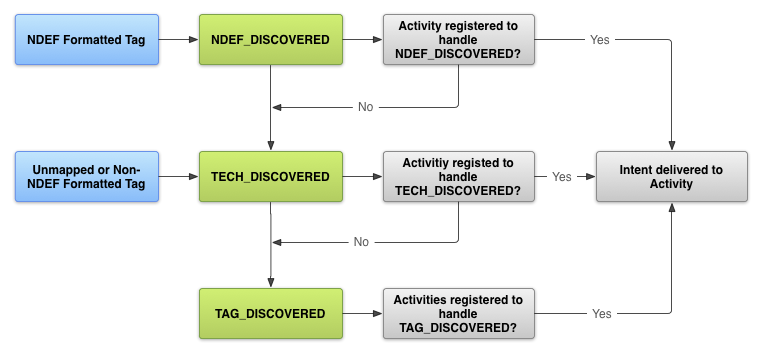
Jika memungkinkan, gunakan pesan NDEF dan intent ACTION_NDEF_DISCOVERED, karena intent ini bersifat paling spesifik di antara tiga intent yang ada. Dengan intent ini, Anda dapat memulai aplikasi pada waktu yang lebih tepat dibandingkan dua intent lainnya, sehingga pengguna akan mendapatkan pengalaman yang lebih baik.
Meminta akses NFC dalam manifes Android
Sebelum Anda dapat mengakses hardware NFC perangkat dan menangani intent NFC dengan benar, deklarasikan item ini dalam file AndroidManifest.xml:
- Elemen
<uses-permission>NFC untuk mengakses hardware NFC:<uses-permission android:name="android.permission.NFC" />
- Versi SDK minimum yang dapat didukung oleh aplikasi Anda. API level 9 hanya mendukung
pengiriman tag terbatas melalui
ACTION_TAG_DISCOVERED, dan hanya memberi akses ke pesan NDEF melaluiEXTRA_NDEF_MESSAGEStambahan. Tidak ada properti tag atau operasi I/O lain yang dapat diakses. API level 10 mencakup dukungan pembaca/penulis yang komprehensif serta push NDEF latar depan, dan API level 14 menyediakan metode sederhana lainnya untuk membuat data NDEF.<uses-sdk android:minSdkVersion="10"/> - Elemen
uses-featuresehingga aplikasi Anda ditampilkan di Google Play hanya untuk perangkat yang memiliki hardware NFC:<uses-feature android:name="android.hardware.nfc" android:required="true" />
Jika aplikasi Anda menggunakan fungsi NFC, tetapi fungsi tersebut tidak terlalu penting bagi aplikasi, Anda dapat menghilangkan elemen
uses-featuredan memeriksa ketersediaan NFC pada waktu proses dengan mencari tahu apakahgetDefaultAdapter()adalahnull.
Memfilter intent NFC
Untuk memulai aplikasi saat tag NFC yang ingin ditangani sedang dipindai, aplikasi Anda dapat memfilter satu, dua, atau ketiga intent NFC dalam manifes Android. Namun, sebaiknya
Anda memfilter intent ACTION_NDEF_DISCOVERED untuk
mengontrol kapan aplikasi dimulai. Intent ACTION_TECH_DISCOVERED adalah fallback untuk ACTION_NDEF_DISCOVERED saat tidak ada aplikasi yang memfilter ACTION_NDEF_DISCOVERED atau saat payload bukan NDEF. Filter ACTION_TAG_DISCOVERED biasanya merupakan kategori filter yang terlalu umum. Banyak aplikasi akan memfilter ACTION_NDEF_DISCOVERED atau ACTION_TECH_DISCOVERED sebelum ACTION_TAG_DISCOVERED, sehingga probabilitas aplikasi Anda untuk dimulai cukup rendah. ACTION_TAG_DISCOVERED hanya tersedia sebagai upaya terakhir untuk memfilter aplikasi jika tidak ada aplikasi lain yang diinstal untuk menangani intent ACTION_NDEF_DISCOVERED atau ACTION_TECH_DISCOVERED.
Karena penerapan tag NFC bervariasi dan sering kali tidak dapat dikontrol, hal ini tidak selalu memungkinkan. Itulah sebabnya Anda dapat melakukan fallback ke dua intent lainnya jika diperlukan. Jika Anda memiliki kontrol atas jenis tag dan data yang ditulis, sebaiknya gunakan NDEF untuk memformat tag Anda. Bagian berikut menjelaskan cara memfilter setiap jenis intent.
ACTION_NDEF_DISCOVERED
Untuk memfilter intent ACTION_NDEF_DISCOVERED, deklarasikan
filter intent bersama dengan jenis data yang ingin difilter. Contoh berikut memfilter intent ACTION_NDEF_DISCOVERED dengan jenis MIME text/plain:
<intent-filter> <action android:name="android.nfc.action.NDEF_DISCOVERED"/> <category android:name="android.intent.category.DEFAULT"/> <data android:mimeType="text/plain" /> </intent-filter>
Contoh berikut memfilter URI dalam bentuk
https://developer.android.com/index.html.
<intent-filter> <action android:name="android.nfc.action.NDEF_DISCOVERED"/> <category android:name="android.intent.category.DEFAULT"/> <data android:scheme="https" android:host="developer.android.com" android:pathPrefix="/index.html" /> </intent-filter>
ACTION_TECH_DISCOVERED
Jika aktivitas Anda memfilter intent ACTION_TECH_DISCOVERED,
Anda harus membuat file resource XML yang menentukan teknologi yang didukung aktivitas Anda
dalam kumpulan tech-list. Aktivitas Anda
dianggap sesuai jika kumpulan tech-list adalah subset teknologi yang
didukung oleh tag, yang bisa didapatkan dengan memanggil getTechList().
Misalnya, jika tag yang dipindai mendukung MifareClassic, NdefFormatable, dan NfcA, kumpulan
tech-list Anda harus menentukan ketiga, dua, atau salah satu teknologi tersebut (dan bukan
lainnya) agar aktivitas Anda dapat disesuaikan.
Contoh berikut menentukan semua teknologi. Anda harus menghapus yang tidak didukung oleh tag NFC Anda. Simpan file ini (Anda dapat memberi nama file sesuai keinginan) dalam folder <project-root>/res/xml.
<resources xmlns:xliff="urn:oasis:names:tc:xliff:document:1.2"> <tech-list> <tech>android.nfc.tech.IsoDep</tech> <tech>android.nfc.tech.NfcA</tech> <tech>android.nfc.tech.NfcB</tech> <tech>android.nfc.tech.NfcF</tech> <tech>android.nfc.tech.NfcV</tech> <tech>android.nfc.tech.Ndef</tech> <tech>android.nfc.tech.NdefFormatable</tech> <tech>android.nfc.tech.MifareClassic</tech> <tech>android.nfc.tech.MifareUltralight</tech> </tech-list> </resources>
Anda juga dapat menentukan beberapa kumpulan tech-list. Setiap kumpulan tech-list
dianggap terpisah, dan aktivitas Anda dianggap sesuai jika ada satu kumpulan
tech-list yang merupakan subset teknologi yang ditampilkan oleh getTechList(). Proses ini menyediakan semantik AND dan OR untuk teknologi yang sesuai. Contoh berikut menyesuaikan tag yang dapat mendukung teknologi
NfcA dan Ndef atau dapat mendukung teknologi NfcB dan Ndef:
<resources xmlns:xliff="urn:oasis:names:tc:xliff:document:1.2"> <tech-list> <tech>android.nfc.tech.NfcA</tech> <tech>android.nfc.tech.Ndef</tech> </tech-list> <tech-list> <tech>android.nfc.tech.NfcB</tech> <tech>android.nfc.tech.Ndef</tech> </tech-list> </resources>
Dalam file AndroidManifest.xml, tentukan file resource yang baru saja Anda buat
di elemen <meta-data> dalam elemen <activity>
seperti dalam contoh berikut:
<activity> ... <intent-filter> <action android:name="android.nfc.action.TECH_DISCOVERED"/> </intent-filter> <meta-data android:name="android.nfc.action.TECH_DISCOVERED" android:resource="@xml/nfc_tech_filter" /> ... </activity>
Untuk mengetahui informasi selengkapnya tentang cara menggunakan teknologi tag dan intent ACTION_TECH_DISCOVERED, lihat Menggunakan Teknologi Tag yang Didukung dalam dokumen NFC Lanjutan.
ACTION_TAG_DISCOVERED
Untuk memfilter ACTION_TAG_DISCOVERED, gunakan filter intent berikut:
<intent-filter> <action android:name="android.nfc.action.TAG_DISCOVERED"/> </intent-filter>
ACTION_VIEW
Mulai Android 16, memindai tag NFC yang menyimpan link URL akan memicu intent ACTION_VIEW. Untuk memfilter ACTION_VIEW
lihat this. Gunakan Android app links untuk membuka aplikasi Anda untuk URL.
Mendapatkan informasi dari intent
Jika aktivitas dimulai karena intent NFC, Anda dapat memperoleh informasi tentang tag NFC yang dipindai dari intent. Intent dapat berisi tambahan berikut bergantung pada tag yang dipindai:
EXTRA_TAG(wajib): ObjekTagyang merepresentasikan tag yang dipindai.EXTRA_NDEF_MESSAGES(opsional): Array pesan NDEF yang diurai dari tag. Tambahan ini bersifat wajib pada intentACTION_NDEF_DISCOVERED.EXTRA_ID(opsional): ID tingkat rendah tag.
Untuk mendapatkan tambahan ini, periksa apakah aktivitas Anda diluncurkan dengan salah satu intent NFC untuk memastikan bahwa tag dipindai, lalu dapatkan tambahan dari intent tersebut. Contoh berikut memeriksa intent ACTION_NDEF_DISCOVERED dan mendapatkan pesan NDEF dari intent tambahan.
Kotlin
override fun onNewIntent(intent: Intent) { super.onNewIntent(intent) ... if (NfcAdapter.ACTION_NDEF_DISCOVERED == intent.action) { intent.getParcelableArrayExtra(NfcAdapter.EXTRA_NDEF_MESSAGES)?.also { rawMessages -> val messages: List<NdefMessage> = rawMessages.map { it as NdefMessage } // Process the messages array. ... } } }
Java
@Override protected void onNewIntent(Intent intent) { super.onNewIntent(intent); ... if (NfcAdapter.ACTION_NDEF_DISCOVERED.equals(intent.getAction())) { Parcelable[] rawMessages = intent.getParcelableArrayExtra(NfcAdapter.EXTRA_NDEF_MESSAGES); if (rawMessages != null) { NdefMessage[] messages = new NdefMessage[rawMessages.length]; for (int i = 0; i < rawMessages.length; i++) { messages[i] = (NdefMessage) rawMessages[i]; } // Process the messages array. ... } } }
Atau, Anda bisa mendapatkan objek Tag dari intent, yang akan berisi payload dan memungkinkan Anda menghitung teknologi tag:
Kotlin
val tag: Tag = intent.getParcelableExtra(NfcAdapter.EXTRA_TAG)
Java
Tag tag = intent.getParcelableExtra(NfcAdapter.EXTRA_TAG);
Membuat jenis data NDEF yang umum
Bagian ini menjelaskan cara membuat jenis umum data NDEF untuk membantu Anda saat menulis ke tag NFC. Mulai dari Android 4.0 (level API 14), metode
createUri() tersedia untuk membantu Anda membuat
data URI secara otomatis. Mulai dari Android 4.1 (level API 16),
createExternal()
dan createMime() tersedia untuk membantu Anda membuat
data NDEF jenis eksternal dan MIME. Jika diperlukan, gunakan metode helper ini untuk menghindari kesalahan saat membuat data NDEF secara manual.
Bagian ini juga menjelaskan cara membuat filter intent yang sesuai untuk data tersebut. Semua contoh data NDEF ini harus berada dalam data NDEF pertama dari pesan NDEF yang Anda tulis ke tag.
TNF_ABSOLUTE_URI
Catatan: Sebaiknya gunakan jenis RTD_URI, bukan TNF_ABSOLUTE_URI, karena lebih efisien.
Anda dapat membuat data NDEF TNF_ABSOLUTE_URI dengan cara berikut
:
Kotlin
val uriRecord = ByteArray(0).let { emptyByteArray -> NdefRecord( TNF_ABSOLUTE_URI, "https://developer.android.com/index.html".toByteArray(Charset.forName("US-ASCII")), emptyByteArray, emptyByteArray ) }
Java
NdefRecord uriRecord = new NdefRecord( NdefRecord.TNF_ABSOLUTE_URI , "https://developer.android.com/index.html".getBytes(Charset.forName("US-ASCII")), new byte[0], new byte[0]);
Filter intent untuk data NDEF sebelumnya akan terlihat seperti ini:
<intent-filter> <action android:name="android.nfc.action.NDEF_DISCOVERED" /> <category android:name="android.intent.category.DEFAULT" /> <data android:scheme="https" android:host="developer.android.com" android:pathPrefix="/index.html" /> </intent-filter>
TNF_MIME_MEDIA
Anda dapat membuat data NDEF TNF_MIME_MEDIA dengan cara berikut:
Menggunakan metode createMime():
Kotlin
val mimeRecord = NdefRecord.createMime( "application/vnd.com.example.android.beam", "Beam me up, Android".toByteArray(Charset.forName("US-ASCII")) )
Java
NdefRecord mimeRecord = NdefRecord.createMime("application/vnd.com.example.android.beam", "Beam me up, Android".getBytes(Charset.forName("US-ASCII")));
Membuat NdefRecord secara manual:
Kotlin
val mimeRecord = Charset.forName("US-ASCII").let { usAscii -> NdefRecord( NdefRecord.TNF_MIME_MEDIA, "application/vnd.com.example.android.beam".toByteArray(usAscii), ByteArray(0), "Beam me up, Android!".toByteArray(usAscii) ) }
Java
NdefRecord mimeRecord = new NdefRecord( NdefRecord.TNF_MIME_MEDIA , "application/vnd.com.example.android.beam".getBytes(Charset.forName("US-ASCII")), new byte[0], "Beam me up, Android!".getBytes(Charset.forName("US-ASCII")));
Filter intent untuk data NDEF sebelumnya akan terlihat seperti ini:
<intent-filter> <action android:name="android.nfc.action.NDEF_DISCOVERED" /> <category android:name="android.intent.category.DEFAULT" /> <data android:mimeType="application/vnd.com.example.android.beam" /> </intent-filter>
TNF_WELL_KNOWN dengan RTD_TEXT
Anda dapat membuat data NDEF TNF_WELL_KNOWN dengan cara berikut:
Kotlin
fun createTextRecord(payload: String, locale: Locale, encodeInUtf8: Boolean): NdefRecord { val langBytes = locale.language.toByteArray(Charset.forName("US-ASCII")) val utfEncoding = if (encodeInUtf8) Charset.forName("UTF-8") else Charset.forName("UTF-16") val textBytes = payload.toByteArray(utfEncoding) val utfBit: Int = if (encodeInUtf8) 0 else 1 shl 7 val status = (utfBit + langBytes.size).toChar() val data = ByteArray(1 + langBytes.size + textBytes.size) data[0] = status.toByte() System.arraycopy(langBytes, 0, data, 1, langBytes.size) System.arraycopy(textBytes, 0, data, 1 + langBytes.size, textBytes.size) return NdefRecord(NdefRecord.TNF_WELL_KNOWN, NdefRecord.RTD_TEXT, ByteArray(0), data) }
Java
public NdefRecord createTextRecord(String payload, Locale locale, boolean encodeInUtf8) { byte[] langBytes = locale.getLanguage().getBytes(Charset.forName("US-ASCII")); Charset utfEncoding = encodeInUtf8 ? Charset.forName("UTF-8") : Charset.forName("UTF-16"); byte[] textBytes = payload.getBytes(utfEncoding); int utfBit = encodeInUtf8 ? 0 : (1 << 7); char status = (char) (utfBit + langBytes.length); byte[] data = new byte[1 + langBytes.length + textBytes.length]; data[0] = (byte) status; System.arraycopy(langBytes, 0, data, 1, langBytes.length); System.arraycopy(textBytes, 0, data, 1 + langBytes.length, textBytes.length); NdefRecord record = new NdefRecord(NdefRecord.TNF_WELL_KNOWN, NdefRecord.RTD_TEXT, new byte[0], data); return record; }
Filter intent untuk data NDEF sebelumnya akan terlihat seperti ini:
<intent-filter> <action android:name="android.nfc.action.NDEF_DISCOVERED" /> <category android:name="android.intent.category.DEFAULT" /> <data android:mimeType="text/plain" /> </intent-filter>
TNF_WELL_KNOWN dengan RTD_URI
Anda dapat membuat data NDEF TNF_WELL_KNOWN dengan cara berikut:
Menggunakan metode createUri(String):
Kotlin
val rtdUriRecord1 = NdefRecord.createUri("https://example.com")
Java
NdefRecord rtdUriRecord1 = NdefRecord.createUri("https://example.com");
Menggunakan metode createUri(Uri):
Kotlin
val rtdUriRecord2 = Uri.parse("https://example.com").let { uri -> NdefRecord.createUri(uri) }
Java
Uri uri = Uri.parse("https://example.com"); NdefRecord rtdUriRecord2 = NdefRecord.createUri(uri);
Membuat NdefRecord secara manual:
Kotlin
val uriField = "example.com".toByteArray(Charset.forName("US-ASCII")) val payload = ByteArray(uriField.size + 1) //add 1 for the URI Prefix payload [0] = 0x01 //prefixes https://www. to the URI System.arraycopy(uriField, 0, payload, 1, uriField.size) //appends URI to payload val rtdUriRecord = NdefRecord(NdefRecord.TNF_WELL_KNOWN, NdefRecord.RTD_URI, ByteArray(0), payload)
Java
byte[] uriField = "example.com".getBytes(Charset.forName("US-ASCII")); byte[] payload = new byte[uriField.length + 1]; //add 1 for the URI Prefix payload[0] = 0x01; //prefixes https://www. to the URI System.arraycopy(uriField, 0, payload, 1, uriField.length); //appends URI to payload NdefRecord rtdUriRecord = new NdefRecord( NdefRecord.TNF_WELL_KNOWN, NdefRecord.RTD_URI, new byte[0], payload);
Filter intent untuk data NDEF sebelumnya akan terlihat seperti ini:
<intent-filter> <action android:name="android.nfc.action.NDEF_DISCOVERED" /> <category android:name="android.intent.category.DEFAULT" /> <data android:scheme="https" android:host="example.com" android:pathPrefix="" /> </intent-filter>
TNF_EXTERNAL_TYPE
Anda dapat membuat data NDEF TNF_EXTERNAL_TYPE dengan cara berikut:
Menggunakan metode createExternal():
Kotlin
var payload: ByteArray //assign to your data val domain = "com.example" //usually your app's package name val type = "externalType" val extRecord = NdefRecord.createExternal(domain, type, payload)
Java
byte[] payload; //assign to your data String domain = "com.example"; //usually your app's package name String type = "externalType"; NdefRecord extRecord = NdefRecord.createExternal(domain, type, payload);
Membuat NdefRecord secara manual:
Kotlin
var payload: ByteArray ... val extRecord = NdefRecord( NdefRecord.TNF_EXTERNAL_TYPE, "com.example:externalType".toByteArray(Charset.forName("US-ASCII")), ByteArray(0), payload )
Java
byte[] payload; ... NdefRecord extRecord = new NdefRecord( NdefRecord.TNF_EXTERNAL_TYPE, "com.example:externalType".getBytes(Charset.forName("US-ASCII")), new byte[0], payload);
Filter intent untuk data NDEF sebelumnya akan terlihat seperti ini:
<intent-filter> <action android:name="android.nfc.action.NDEF_DISCOVERED" /> <category android:name="android.intent.category.DEFAULT" /> <data android:scheme="vnd.android.nfc" android:host="ext" android:pathPrefix="/com.example:externalType"/> </intent-filter>
Gunakan TNF_EXTERNAL_TYPE untuk penerapan tag NFC yang lebih umum guna meningkatkan dukungan perangkat Android dan non-Android.
Catatan: URN untuk TNF_EXTERNAL_TYPE memiliki format kanonis:
urn:nfc:ext:example.com:externalType, tetapi spesifikasi RTD Forum NFC
menyatakan bahwa bagian urn:nfc:ext: dari URN harus dihilangkan dari
data NDEF. Oleh karena itu, Anda hanya perlu menyediakan domain (example.com dalam contoh) dan jenis (externalType dalam contoh) yang dipisahkan dengan tanda titik dua.
Saat melakukan pengiriman TNF_EXTERNAL_TYPE, Android akan mengonversi URN urn:nfc:ext:example.com:externalType
ke URI vnd.android.nfc://ext/example.com:externalType, yang dideklarasikan oleh filter intent dalam contoh.
Data aplikasi Android
Diperkenalkan di Android 4.0 (level API 14), Data Aplikasi Android (AAR) memberikan kepastian yang lebih kuat bahwa aplikasi Anda dimulai saat tag NFC dipindai. AAR memiliki nama paket aplikasi yang disematkan dalam data NDEF. Anda dapat menambahkan AAR ke data NDEF apa pun dari pesan NDEF, karena Android menelusuri AAR dalam seluruh pesan NDEF. Jika menemukan AAR, Android akan memulai aplikasi berdasarkan nama paket dalam AAR. Jika aplikasi tidak ada di perangkat, Google Play akan diluncurkan untuk mendownload aplikasi.
AAR berguna jika Anda ingin mencegah aplikasi lain memfilter intent yang sama dan kemungkinan menangani tag tertentu yang telah diterapkan. Karena adanya batasan nama paket, AAR hanya didukung di tingkat aplikasi, bukan di tingkat Aktivitas seperti filter intent. Jika Anda ingin menangani intent di tingkat Aktivitas, gunakan filter intent.
Jika tag berisi AAR, sistem pengiriman tag akan melakukan pengiriman dengan cara berikut:
- Cobalah memulai Aktivitas menggunakan filter intent seperti biasa. Jika Aktivitas yang sesuai dengan intent juga sesuai dengan AAR, mulai Aktivitas.
- Jika Aktivitas yang memfilter intent tidak sesuai dengan AAR, jika beberapa Aktivitas dapat menangani intent, atau jika tidak ada Aktivitas yang menangani intent, mulai aplikasi yang ditentukan oleh AAR.
- Jika tidak ada aplikasi yang dapat dimulai dengan AAR, buka Google Play untuk mendownload aplikasi berdasarkan AAR.
Catatan: Anda dapat mengganti AAR dan sistem pengiriman intent dengan sistem pengiriman di latar depan, yang memungkinkan aktivitas latar depan diprioritaskan saat tag NFC ditemukan. Dengan metode ini, aktivitas harus berada di latar depan untuk mengganti AAR dan sistem pengiriman intent.
Jika tetap ingin memfilter tag yang dipindai yang tidak berisi AAR, Anda dapat mendeklarasikan filter intent seperti biasa. Hal ini berguna jika aplikasi Anda berkaitan dengan tag lain yang tidak berisi AAR. Misalnya, mungkin Anda ingin menjamin bahwa aplikasi menangani tag kepemilikan yang Anda terapkan serta tag umum yang diterapkan oleh pihak ketiga. Perlu diingat bahwa AAR ditujukan khusus untuk perangkat Android 4.0 atau yang lebih baru. Jadi, saat menerapkan tag, sebaiknya Anda menggunakan kombinasi jenis MIME/URI dan AAR untuk mendukung berbagai perangkat. Selain itu, saat menerapkan tag NFC, pikirkan cara menulis tag NFC untuk mengaktifkan dukungan bagi sebagian besar perangkat (perangkat Android dan lainnya). Anda dapat melakukannya dengan menentukan jenis MIME atau URI yang relatif unik untuk memudahkan aplikasi membedakannya.
Android menyediakan API sederhana untuk membuat AAR, yaitu createApplicationRecord(). Anda hanya perlu menyematkan AAR di mana pun dalam NdefMessage. Sebaiknya Anda tidak menggunakan data NdefMessage pertama, kecuali jika AAR adalah satu-satunya data dalam NdefMessage. Hal ini karena sistem Android memeriksa data pertama dari NdefMessage untuk menentukan jenis MIME atau URI tag, yang digunakan untuk membuat intent agar dapat difilter oleh aplikasi. Kode berikut menunjukkan cara membuat AAR:
Kotlin
val msg = NdefMessage( arrayOf( ..., NdefRecord.createApplicationRecord("com.example.android.beam") ) )
Java
NdefMessage msg = new NdefMessage( new NdefRecord[] { ..., NdefRecord.createApplicationRecord("com.example.android.beam")} ); )
Daftar aplikasi yang diizinkan untuk pemindaian tag NFC
Mulai Android 16, pengguna akan diberi tahu saat aplikasi menerima intent NFC pertamanya untuk memindai tag NFC. Pengguna diberi opsi untuk tidak mengizinkan aplikasi memindai tag NFC lagi di notifikasi.
- Aplikasi dapat memeriksa apakah pengguna telah mengizinkan aplikasi untuk memindai tag NFC menggunakan
NfcAdapter.isTagIntentAllowed(). - Aplikasi dapat meminta pengguna untuk mengizinkan pemindaian tag NFC lagi dengan mengirimkan intent
ACTION_CHANGE_TAG_INTENT_PREFERENCE.
Catatan: Daftar aplikasi yang diizinkan untuk pemindaian tag NFC dapat diakses di bagian Settings > Apps > Special app access > Launch via NFC.

